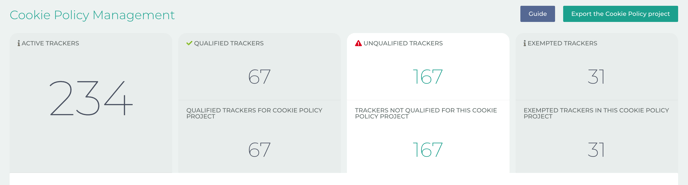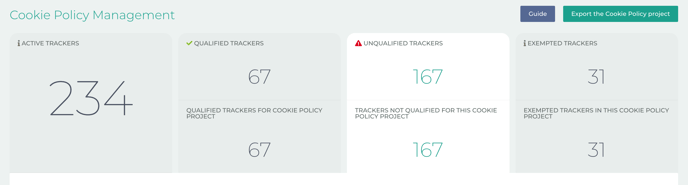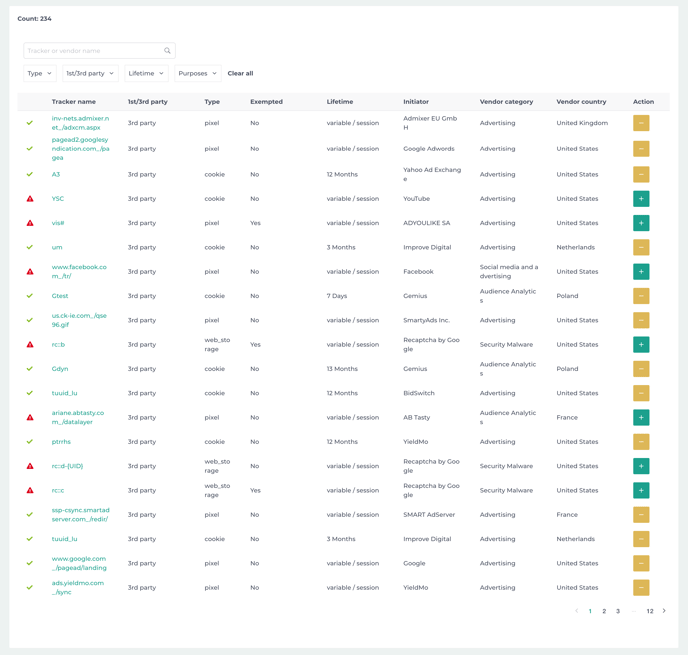Le gestionnaire de politique de cookies est conçu pour vous aider à assurer l'identification, la catégorisation automatique et l'exportation de la liste de cookies qualifiés pour générer votre page de politique de cookies.
⚠️
Facettes étant obsolète depuis juillet 2024, cette fonctionnalité a été remplacée par la fonctionnalité Tracker Policy dans la console Didomi.
- Vous devez disposer des droits d'accès à Smart Cookie Policy dans l'environnement Agnostik.
- Traceurs est un terme utilisé pour décrire les cookies, les pixels, etc.
Aperçu général
De manière simple, vous pouvez associer des objectifs à des traceurs non qualifiés, gérer une liste de traceurs qualifiés et l'exporter pour l'utiliser dans la construction de votre page de politique de cookies.
L'objectif ultime est de réduire à 0 le nombre de traceurs non qualifiés.
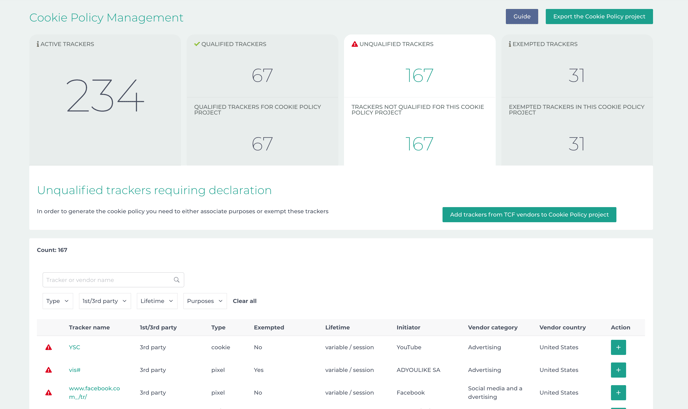
Dans le Gestionnaire de politique en matière de cookies, vous disposez de 3 parties principales :
Les indicateurs clés
Cette section fournit des indicateurs concernant le traceurs sur votre site web.
La première ligne affiche des informations sur votre environnement actuel suite à un scan,
la deuxième ligne est une vue projetée des indicateurs de votre future politique de cookies.
Les indicateurs principaux (ceux de votre environnement actuel) sont cliquables. Chacun d'entre eux donnera une vue spécifique sur le tableau ci-dessous.
Texte informatif
Pour chaque indicateur principal, un texte informatif l'accompagne pour vous aider à comprendre les informations affichées ou les actions que vous pouvez entreprendre.
Tableau
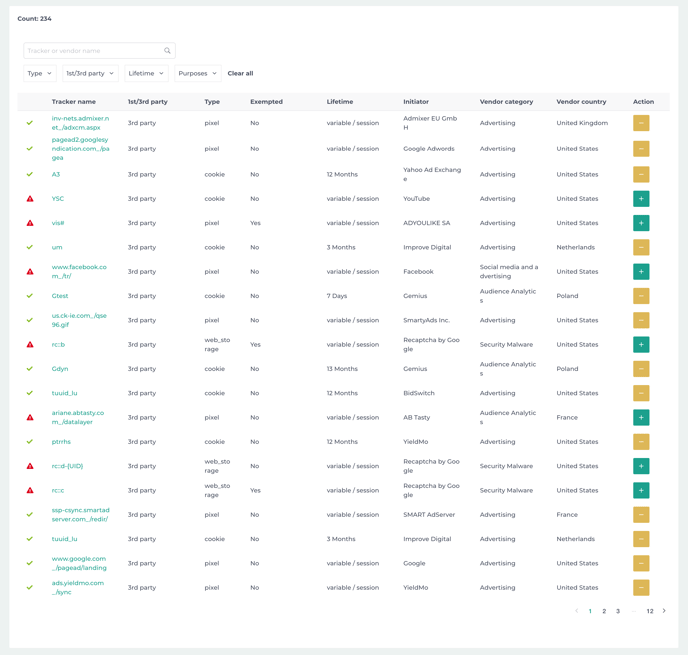
Le tableau vous permet d'avoir un premier niveau d'information sur les traceurs.
Détails des indicateurs principaux
Vous disposez ici d'informations détaillées sur chaque section
Traceurs actifs
Cette section affiche tous les traceurs qui ont été détectés sur votre site web pour la période sélectionnée.
Traceurs qualifiés
Cette section affiche les traceurs qui sont déjà qualifiés
Un traceurs qualifié est un traceurs auquel est associé au moins un objectif.
Par défaut, le système qualifie automatiquement les traceurs dont le vendeur est dans le TCF V2 de l'IAB. Cela signifie que les objectifs déclarés par le fournisseur sur le TCF seront utilisés pour qualifier automatiquement le traceurs.
Traceurs non qualifiés
Cette section affiche les traceurs qui ne sont pas qualifiés.
Seuls les traceurs qualifiés apparaîtront dans la liste des politiques de cookies.
Pour qualifier un traceurs, vous devez l'associer à un objectif.
Traceurs exemptés
Cette section affiche les traceurs qui sont exemptés de consentement.
Section "Politique en matière de cookies" projetée
Cette section vous permet d'avoir une vue projetée de l'état de votre future politique en matière de cookies.
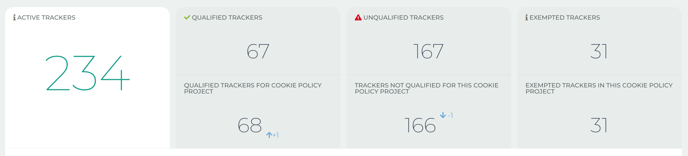
Lorsque vous qualifiez un nouveau traceurs, les indicateurs changent pour vous donner la vue projetée une fois que vous avez effectué l'exportation.
Tableau
Le tableau vous permet d'avoir des informations détaillées sur les traceurs
- vérification ou avertissement si un traceur est dans la politique de cookies ou non
- nom du traceurs
- s'il s'agit d'un traceurs 1st ou 3rd party
- son type (pixel, cookie...)
- si le traceurs est exempté ou non
- sa durée de vie
- le vendeur qui a initié le traceurs
- la catégorie du fournisseur
- le pays du vendeur
Filtres
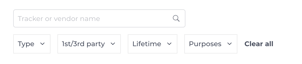
Lorsque vous souhaitez rechercher un traceurs spécifique, vous pouvez taper son nom dans la barre de recherche.
Vous pouvez également utiliser des filtres pour être plus précis dans votre recherche.
Tous les filtres sont cumulatifs et une sélection multiple est donc possible.
Par exemple, vous pouvez rechercher les traceurs de première partie qui sont des cookies dont la durée de vie est supérieure à 13 mois :
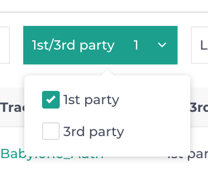
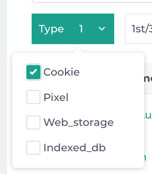
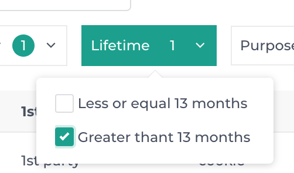
Lorsque vous avez terminé, vous pouvez cliquer sur le bouton Effacer tout pour effacer tous les filtres.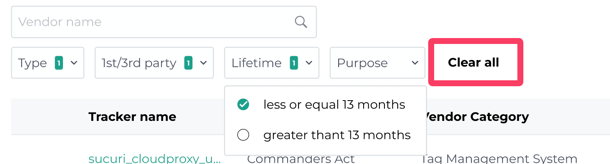
Détails du traceurs
En cliquant sur le nom du traceurs, vous pouvez accéder à ses détails. 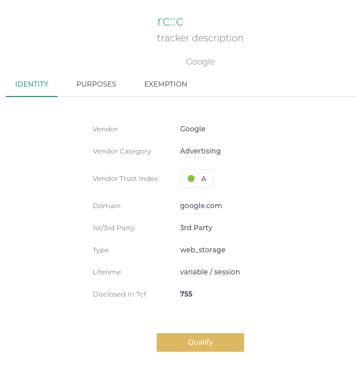
En cliquant sur l'onglet PURPOSES, vous accédez aux objectifs associés au traceurs.
Les seuls objectifs disponibles sont ceux de l'IAB. La définition d'objectifs personnalisés n'est pas disponible pour le moment.
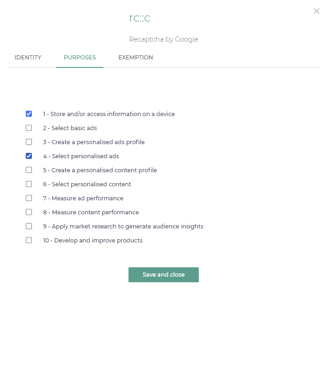
En cliquant sur l'onglet EXEMPTION, vous accédez à la configuration du statut d'exemption.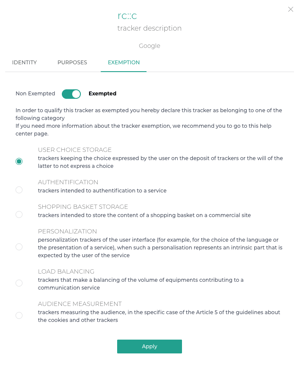
Comment qualifier
Comment qualifier un traceur
Cliquez sur l'indicateur traceurs non qualifiés![]()
Choisissez le traceur que vous souhaitez qualifier pour l'ajouter à votre politique de cookies en cliquant sur son nom ou sur le signe plus dans la colonne d'action. .png?width=688&name=Untitled%20(1).png)
Cliquez sur le bouton Qualifier ou allez sur l'onglet Objectif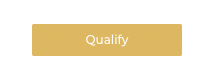
Sélectionnez la finalité qui correspond au traceur.png?width=688&name=Untitled%20(2).png)
Cliquez ensuite sur le bouton Enregistrer et fermer.
Un message de confirmation apparaîtra alors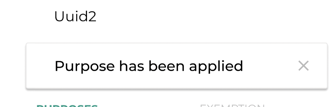
Comment exempter un traceur
Certains traceurs peuvent être exemptés de consentement
ℹ️ Gardez à l'esprit que cette action n'agira pas sur votre environnement technique. Si vous exemptez un traceur sur Facettes, vous devrez le configurer sur votre environnement et mettre à jour votre comportement CMP.
Choisissez le traceur que vous voulez exempter en cliquant sur son nom ou sur le signe plus dans la colonne action. .png?width=688&name=Untitled%20(3).png)
Allez à l'onglet Exemption.png?width=688&name=Untitled%20(4).png)
Cliquez sur le bouton à bascule pour autoriser l'exemption..png?width=688&name=Untitled%20(5).png)
À partir de là, vous devez choisir une catégorie d'exemption pour ce traceur.
Si vous n'êtes pas sûr de la catégorie à choisir, nous vous recommandons de lire cette page.
Une fois que vous avez cliqué sur le bouton Appliquer, un message de confirmation apparaît..png?width=316&name=SCR-20220818-qv3%20(1).png)
Comment modifier la finalité d'un traceur
Un traceur dont le vendeur est dans le TCFV2 de l'IAB a déjà des objectifs associés. En fonction de la déclaration du vendeur dans le TCF, un traceur peut être associé à plusieurs objectifs. Dans ce cas, si vous savez quelle est la seule finalité de ce traceur, vous pouvez désélectionner celles qui ne sont pas nécessaires.
ℹ️ Gardez à l'esprit qu'un traceur doit au moins être associé à une finalité. Vous ne pouvez pas non plus ajouter une finalité qui n'a pas été déclarée par le fournisseur.
Comment rechercher un traceur spécifique
Cliquez sur la barre de recherche
Tapez le nom du traceur
Si le traceur est détecté sur votre propriété, il devrait être affiché dans le tableau.
Si ce n'est pas le cas, 2 cas
- 1- le traceur n'a pas été trouvé lors du crawling de votre site web
- 2- le traceur est considéré comme inconnu, ce qui signifie que nous avons détecté l'activité du traceur sans qu'un vendeur lui soit associé. (voir la section "Traceurs inconnu" pour plus de détails sur ce cas).
Sauvegarde et exportation
Une fois que vous avez terminé de travailler sur votre liste de traceurs, allez sur la page principale et cliquez sur le bouton Exporter le projet de politique de cookies.

Il téléchargera automatiquement 2 fichiers
- un fichier CSV
- un fichier JSON
ℹ️ Notez que votre navigateur peut vous demander de valider le téléchargement de plusieurs fichiers simultanément.
L'exportation du projet de politique de cookies n'est disponible qu'en anglais. En cas de langues multiples sur le site web, une traduction manuelle est nécessaire.
Cas particulier
Traceurs inconnu
Il peut arriver que certains traceurs ne soient pas correctement associés à un fournisseur.
Dans ce cas, en cliquant sur le nom du traceur, un pop-in apparaît avec une suggestion de vendeur que vous pouvez associer.
Si rien ne correspond, vous pouvez effectuer une recherche dans la bibliothèque Agnostik ou envoyer une demande au support client.